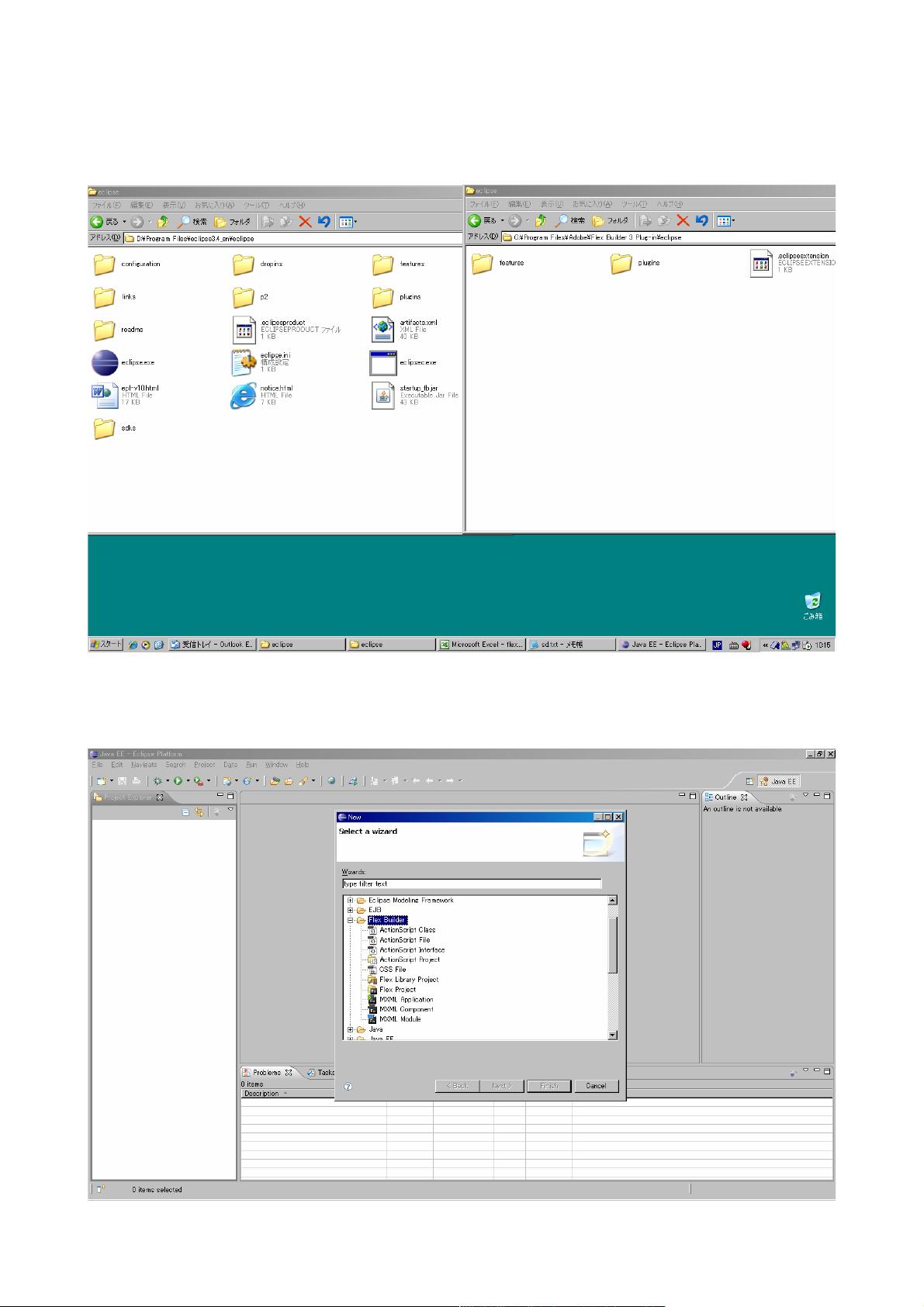FlexBuilder3插件安装教程:集成Eclipse开发Flex环境
需积分: 9 7 浏览量
更新于2024-07-28
收藏 907KB PDF 举报
"Flex for Eclipse开发环境安装指南"
在IT行业中,开发环境的配置是开发者工作的基础,尤其对于使用Flex进行开发的人员来说,集成Flex工具到Eclipse中至关重要。本资源提供了一份详细的Flex for Eclipse开发环境安装步骤,旨在帮助用户顺利搭建开发平台。
首先,安装FlexBuilderEclipse插件是从Adobe官方网站下载FB3_WWEJ_Plugin.exe文件开始。这个插件是Adobe官方提供的,用于将Flex开发功能集成到Eclipse中。用户需要双击该文件启动安装过程,并按照提示进行。
接着,用户需选择安装路径,通常建议使用默认设置。然后指定Eclipse的安装目录,例如"D:/ProgramFiles/eclipse3.4_en/eclipse",这确保插件能正确地与Eclipse集成。
在安装过程中,用户可以选择是否安装Flash Player 9。虽然插件会默认安装非debug版本,但对开发者来说,debug版本的Flash Player更适合用于调试,因此建议从Adobe官网单独下载debug版。
安装完成后,需要进行一些手动的配置步骤。这包括将FlexBuilder3Plug-in目录下的features和plugins子目录复制并覆盖到Eclipse的主目录,以添加可能缺失的插件。同时,将FlexBuilder3Plug-in下的sdks目录拷贝到Eclipse目录中,尽管这一步不是必需的,但它能确保Flex SDK与开发环境的一体化。
启动Eclipse后,用户就能在新建项目中找到FlexBuilder选项,意味着插件已成功集成。为了确保最佳的开发体验,还可以进行SDK配置。在"Window -> Preferences -> Flex -> Installed Flex SDKs"中,可以查看和修改SDK路径,使其指向新拷贝的sdks目录。
在60天的试用期内,用户可以选择继续使用。值得注意的是,本指南所用的Eclipse版本为3.4,不同的Eclipse版本可能会有不同的兼容性需求。
在开发环境中配置好Flex后,文档还提到了Flex与后台交互的一个实例,即使用HTTPService。用户可以通过创建新的Web工程,并选择Flex和Java的结合项目,利用HTTPService实现Flex前端与J2EE后端的数据通信。
这份资源详细介绍了如何在Eclipse中安装和配置Flex开发环境,以及如何通过HTTPService进行Flex与后台的交互,对初学者或需要迁移开发环境的专业人士都具有很高的参考价值。
点击了解资源详情
点击了解资源详情
点击了解资源详情
2009-10-20 上传
2010-01-30 上传
2013-06-28 上传
zamboo56
- 粉丝: 0
- 资源: 18
最新资源
- Raspberry Pi OpenCL驱动程序安装与QEMU仿真指南
- Apache RocketMQ Go客户端:全面支持与消息处理功能
- WStage平台:无线传感器网络阶段数据交互技术
- 基于Java SpringBoot和微信小程序的ssm智能仓储系统开发
- CorrectMe项目:自动更正与建议API的开发与应用
- IdeaBiz请求处理程序JAVA:自动化API调用与令牌管理
- 墨西哥面包店研讨会:介绍关键业绩指标(KPI)与评估标准
- 2014年Android音乐播放器源码学习分享
- CleverRecyclerView扩展库:滑动效果与特性增强
- 利用Python和SURF特征识别斑点猫图像
- Wurpr开源PHP MySQL包装器:安全易用且高效
- Scratch少儿编程:Kanon妹系闹钟音效素材包
- 食品分享社交应用的开发教程与功能介绍
- Cookies by lfj.io: 浏览数据智能管理与同步工具
- 掌握SSH框架与SpringMVC Hibernate集成教程
- C语言实现FFT算法及互相关性能优化指南